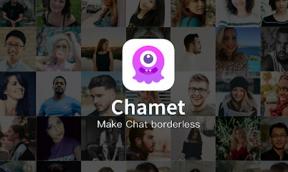כיצד לחלץ ולהתקין את קובץ Update.app מחבילת הקושחה של Huawei
טיפים וטריקים של Android / / August 05, 2021
Huawei, ענקית הטכנולוגיה הסינית והסמארטפון הייתה אחת מיצרניות הסמארטפונים המצליחות ביותר שיש לה בנוי טלפונים חכמים נמוכים, בינוניים ומפנקים מה שהופך אותו לאחד המותגים המועדפים ביותר בכל הקשור לאנדרואיד סמארטפון. למרות ש- Huawei מעדכנת את מערך הטלפונים החכמים האחרונים שלה מדי שנה, עדכוני תוכנה כמו עדכון מערכת ההפעלה של Android אינם רגילים מדי.
למעשה, לוקח זמן רב לקבל את העדכונים האחרונים באמצעות OTA שיכולים להיות בין שבועות ואף חודשים לאחר ההשקה הרשמית של גוגל. מצד שני, לא כל המכשירים מקבלים עדכונים ושדרוגים של מערכת ההפעלה בו זמנית. ההבדל במודלים ובאזורים יכול להיות בעל השפעה דרסטית על העדכון. אבל, יש מוצא. אתה עדיין יכול לעדכן את המכשיר באמצעות קובץ Update.app מחבילת הקושחה של Huawei כדי להשתמש בתכונות העדכניות ביותר מבלי לחכות זמן רב. אבל, יש מלכוד.
כשמדובר בקבצי קושחה, חלקם זמינים בקלות דרך האינטרנט השתמש כדי להבהב את המכשיר, אולם לפני שתוכל לעשות זאת בפועל, עליך לחלץ את הקושחה חֲבִילָה. זה יכול להיות מסובך ומבלבל אבל אל דאגה, אנחנו ב- GetDroidTips קיבלנו את הגב. להלן מדריך פשוט לשימוש ונוח לביצוע כיצד לחלץ את הקושחה מקובץ update.app.

תוכן עניינים
-
1 שלבים להתקנת קובץ Update.app מחבילת הקושחה של Huawei
- 1.1 קודם כל, אתה צריך תנאים מוקדמים אלה
- 1.2 שלב 1 - זיהוי מבנה הקושחה של המכשיר
- 1.3 שלב 2 - כעת, הורד את קובץ האפליקציה Update.zip
- 1.4 שלב 3 - השתמש ב- Huawei Update Extractor
- 1.5 שלב 4 - הבזק את הקובץ
- 1.6 הוראות:
שלבים להתקנת קובץ Update.app מחבילת הקושחה של Huawei
עקוב אחר התנאים המוקדמים שלהלן, וודא שאתה מוריד את כל הקבצים והנהגים הנדרשים.
קודם כל, אתה צריך תנאים מוקדמים אלה
להלן מספר דברים וקבצים שתזדקק להם לפני תחילת העבודה. צירפנו את הקישורים להורדת אותו דבר שמקל על ביצוע המדריך הזה.
- קובץ zip קושחה עבור עם קובץ update.zip (מאת מאגר הקושחה של Huawei)
- המכשיר שלך צריך להיות נעול מטען אתחול [הנה המדריך ל בטל את נעילת האתחול בכל מכשיר של Huawei]
- מחלץ עדכון Huawei (עבור Windows)
- ADB & Fastboot Tools
- תוכנית חילוץ כגון 7zip אוֹ WinRAR.
שלב 1 - זיהוי מבנה הקושחה של המכשיר
אוקיי, אז לפני שתוכל לחלץ את קובץ העדכון מחבילת הקושחה הזמינה באינטרנט, עליך לדעת את מספר הבנייה של הקושחה שעליה פועל הטלפון החכם של Huawei. זה די פשוט מכיוון שאתה פשוט צריך לפתוח את 'הגדרות> מערכת> אודות טלפון> מספר בניין' וזה יוצג על המסך.
כעת, המספר יכול להיות כמו 'BLA-L29 8.0.0.132 (C636) שהוא אותו מספר בנייה של Huawei Mate 10 Pro הפועל על מערכת הפעלה אנדרואיד 8.0 Oreo. השלב הבא הוא לזהות את הגרסה של מספר ה- build שבטלפון שלך משתמש. קח את המספר שצוין לעיל כדוגמה והסר את גרסת Android כלומר 8.0.0. ממספר הבנייה והחליף אותו יהיה מספר הדגם כלומר C636. לבסוף, הוסף את האלף-בית B לפני קבוצת המספרים הסופית כלומר 132. לפיכך, גרסת הקושחה של המכשיר שלך היא BLA-L29C636B132.
שלב 2 - כעת, הורד את קובץ האפליקציה Update.zip

עכשיו שיש לך את גרסת הקושחה של המכשיר שלך, אתה יכול להתחיל בחיפוש כדי לאתר את הקובץ התואם.
ראשית, העתק את מספר גרסת הקושחה שיצרת זה עתה ושמור אותו ללוח לשנייה.
כעת, עבור אל אתר מסד הקושחה של Huawei שעבורו הקישור מופיע לעיל בסעיף 'תנאים מוקדמים'.
השלב הבא הוא למצוא את גרסת הקושחה ואת הדגם ולבדוק אם הקובץ כתוב "FullOTA-MF".
ברגע שיש לך את הקובץ הנכון להורדה, פשוט לחץ על כפתור 'עדכן' שיוריד את קובץ ה- zip מהאינטרנט.
כעת, ניתן להשתמש בקובץ zip זה לחילוץ קובץ update.app שנמצא בתוכו באמצעות כלי חילוץ הארכיון כגון 7zip או WinRAR וזה די פשוט.
שלב 3 - השתמש ב- Huawei Update Extractor

- אם ברשותך הורדת מחליף העדכונים של Huawei במחשב שלך, השלב הבא הוא לעבור להגדרות ולבטל את הסימון של האפשרות 'אמת כותרת בדיקת כותרת' ושמור אותה.
- לבסוף, לחץ על כפתור "..." הזמין על המסך כדי לאתר את הקובץ שחולץ 'Update.app'
- לאחר שהקובץ נמצא בחולץ. לחץ על הלחצן 'חלץ שנבחר' אשר ישמור באופן אוטומטי את קובץ העדכון שחולץ כ- boot.img, system.img וכו '.
שלב 4 - הבזק את הקובץ

הליך זה שיש לבצע במדריך זה הוא להבהב את הקובץ שכבר חילצת. לשם כך, עבור אל מחלץ העדכונים של Huawei, אתר את הקובץ RAMDISK.img והשתמש בכלי ADB מינימלי וכלי Fastboot כדי להבהב אותו. לפני כן המדריך שיעזור לך לבצע את הצעד הרביעי והאחרון.
הוראות:
- עכשיו, כבה את הטלפון שלך והמתין שנייה לפני שתפעיל אותו או שתוכל פשוט להפעיל מחדש את הטלפון במצב מהיר עבורו, הצעדים משתנים מדגם לדגם. ברוב הטלפונים זה בדרך כלל על ידי לחיצה על לחצן ההפעלה ועל מקש עוצמת הקול
- אם לא מצליח, חבר את הטלפון באמצעות כבל USB לטלפון שלך ואז נסה להפעיל אותו ולחץ על כפתור עוצמת הקול. לחלופין, אתה יכול לשמור על לחצן הפחתת עוצמת הקול לחוץ בעת חיבור וחיבור הטלפון למחשב האישי.
- השאר את לחצן עוצמת הקול ו / או לחצן ההפעלה כאשר המסך רוטט או כאשר המסך מציג לוגו Android.
- מהמחשב, פתח את חלון שורת הפקודה על ידי הקלדת 'cmd' בעמודת החיפוש או לחץ לחיצה ימנית על ה-
- לחץ על לחצן התחל ואז עבור אל חלון שורת הפקודה.
- לאחר שה- cmd פתוח, הקלד את מילות המפתח להתקני אתחול מהיר בהנחה שכבר הורדת והתקנת כלי ADB וכלי אתחול מהיר.
- כעת הקלד "fastboot flash ramdisk RAMDISK.img" שהוא שם קובץ update.app והזן את המקש "Enter".
- זה יוזם את תהליך ההבזק וברגע שהוא נעשה, נתק את הטלפון מהמחשב והפעל אותו מחדש.
- תהליך זה שימושי עבור טלפונים חכמים הפועלים כעת ב- Android Oreo 8.0.0, אולם אם אתה משתמש במכשיר Android 7.0 Nougat, תוכל בצע את אותה הליך אם הטלפון שייך ל- Huawei, שם אתה צריך לחלץ את קובץ ה- BOOT ולחזור על אותו הליך כאמור.
- כשאתה פותח את cmd, הזן את הפקודה "fastboot flash boot BOOT.img" ושם יש לך את זה.
ב- GetDroidTips תוכלו לקרוא כמעט כל מידע הקשור ל- ROM מותאמים אישית, מניות רומיות, מערכת הפעלה של Android, טיפים וטריקים ועוד.
עם ניסיון של יותר מ -4 שנים המשתרע על פני ז'אנרים שונים תחת כתיבת תוכן, אדיל הוא גם מטייל נלהב וחובב סרטים ענק. אדיל הוא הבעלים של אתר טכנולוגי והוא נפעם מסדרות טלוויזיה כמו ברוקלין תשע-תשע, נרקוס, HIMYM, ושובר שורות.